Heim >Software-Tutorial >Bürosoftware >Wie kann ich die Passwortverschlüsselung von 7Z-komprimierten Dateien aufheben?
Wie kann ich die Passwortverschlüsselung von 7Z-komprimierten Dateien aufheben?
- WBOYWBOYWBOYWBOYWBOYWBOYWBOYWBOYWBOYWBOYWBOYWBOYWBnach vorne
- 2024-02-18 14:06:201664Durchsuche
Der PHP-Editor Xigua zeigt Ihnen, wie Sie das Passwort für die 7Z-Verschlüsselung komprimierter Dateien aufheben. Wenn Sie das Verschlüsselungskennwort von 7Z-Dateien entfernen müssen, können Sie dies mithilfe einer Dekomprimierungssoftware tun. Wählen Sie beim Dekomprimieren der Datei die Option „Datei verschlüsseln“ und geben Sie das Passwort ein. Deaktivieren Sie dann die Option „Datei verschlüsseln“ und speichern Sie die Änderungen, um die Dateiverschlüsselung abzubrechen. Durch einen so einfachen Vorgang kann das Verschlüsselungskennwort von 7Z-komprimierten Dateien problemlos gelöscht werden, sodass Sie Dateien bequemer verwalten können.
Zunächst müssen Sie sicherstellen, dass die von Ihnen verwendete Dekomprimierungssoftware das 7Z-Format unterstützt. Wenn Sie WinRAR- oder 7-Zip-Software verwenden, können Sie versuchen, die Datei zu entpacken und erneut zu komprimieren, um den Passwortschutz zu entfernen.
Am Beispiel von WinRAR können Sie die 7Z-Datei mit festgelegtem Passwort öffnen und in der Menüleiste die Option „Extrahieren nach“ auswählen. Geben Sie dann im Popup-Dialogfeld den Speicherpfad nach der Dekomprimierung an und klicken Sie dann auf „OK“, um mit der Dekomprimierung fortzufahren.
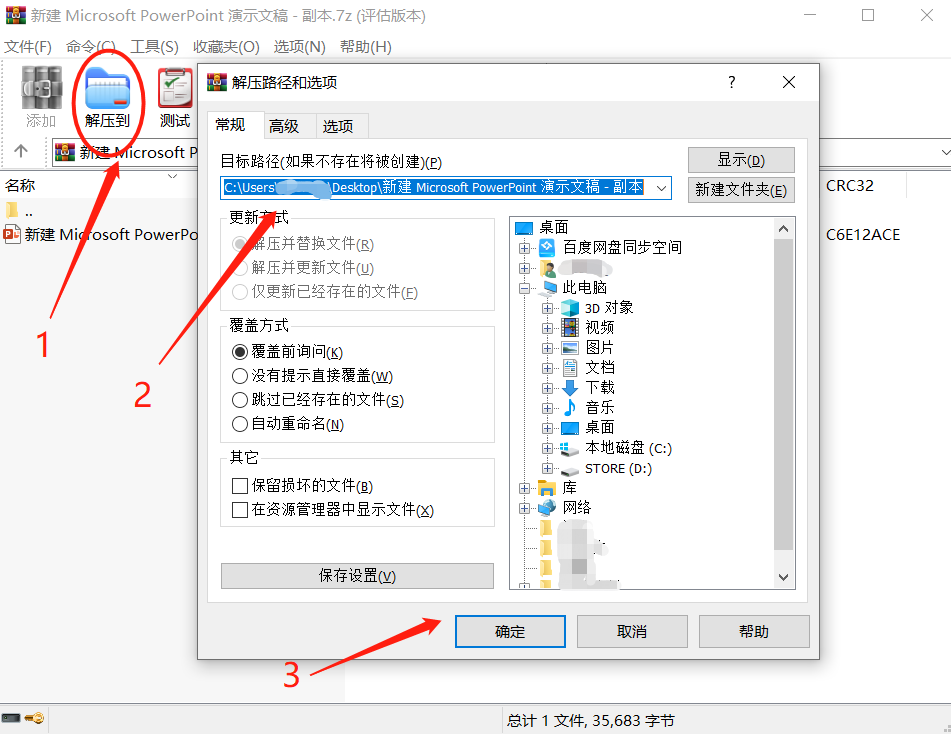
Nachdem Sie auf „OK“ geklickt haben, wird das Dialogfeld [Passwort eingeben] angezeigt. Geben Sie das ursprünglich festgelegte Passwort in die leere Spalte ein. Nachdem Sie auf „OK“ geklickt haben, wird das 7Z-komprimierte Paket dekomprimiert und dann in ein komprimiertes Paket ohne komprimiert Passwort. .
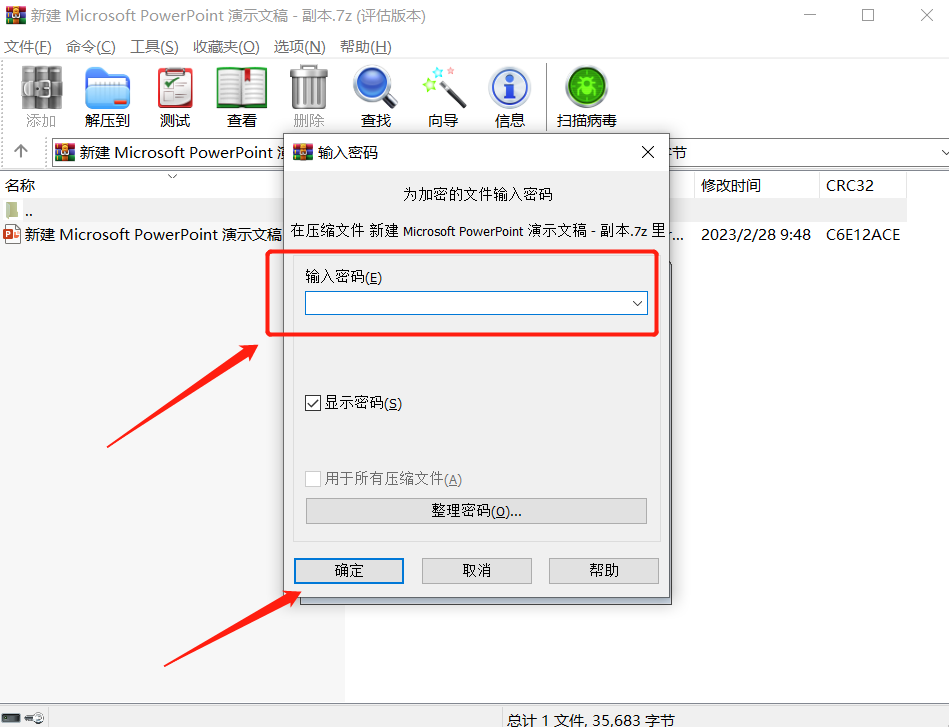
Wenn Sie die 7-Zip-Dekomprimierungssoftware verwenden, dekomprimieren Sie sie und komprimieren Sie dann auf die gleiche Weise. Nachdem Sie das komprimierte Paket über 7-Zip geöffnet haben, klicken Sie in der Menüleiste auf die Option „Extrahieren“, bestimmen Sie dann den dekomprimierten Speicherpfad im Popup-Dialogfeld und klicken Sie dann auf „OK“;
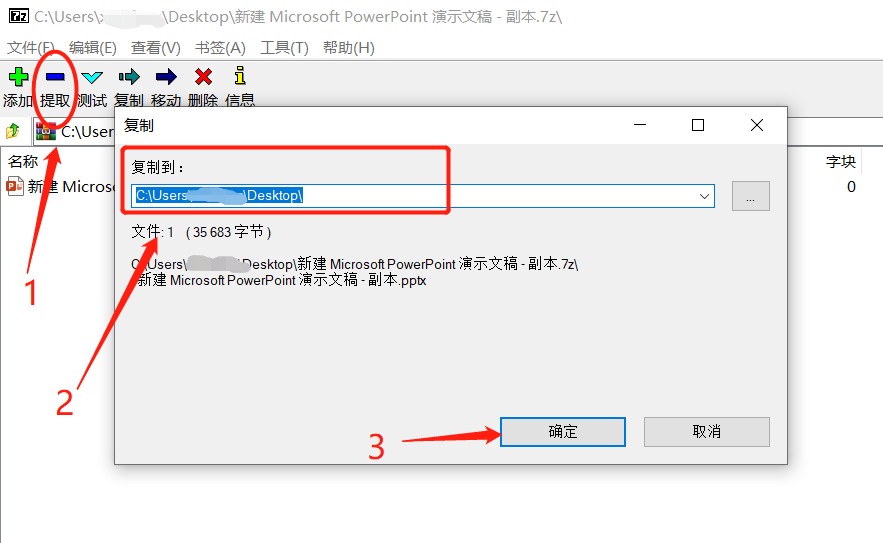
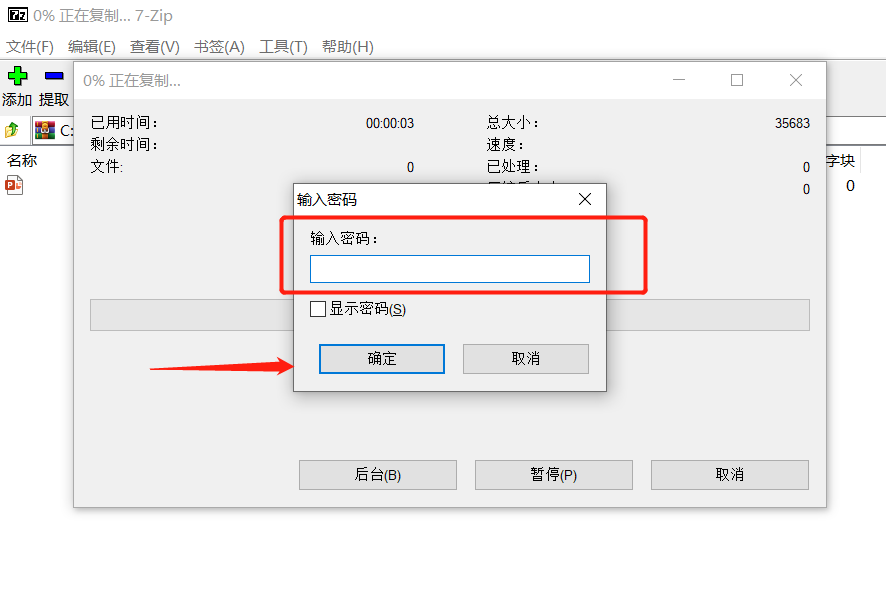
Wenn Sie das Passwort nicht durch Dekomprimieren und erneutes Komprimieren löschen möchten, sondern das Passwort des 7Z-komprimierten Pakets direkt entfernen möchten, können wir zum Beispiel eine andere Dekomprimierungssoftware verwenden, nachdem Sie das 7Z-komprimierte Paket mit Goodcompression geöffnet haben eine Option „Passwort“ in der Menüleiste, wählen Sie auf der Popup-Seite die Option „Vorhandenes Passwort löschen“ und klicken Sie dann auf „OK“.
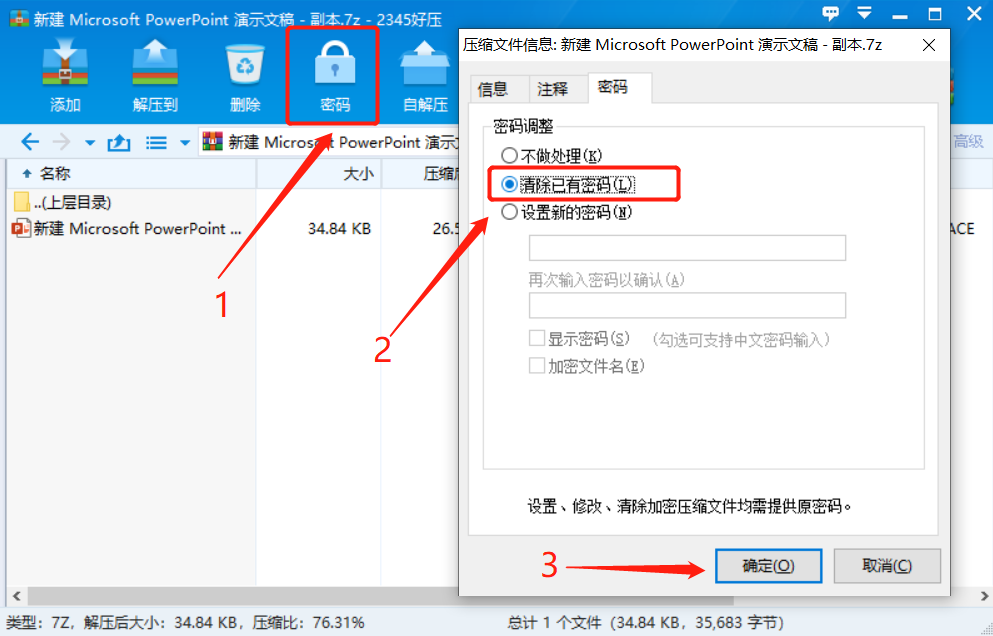 Geben Sie dann das ursprünglich festgelegte Geheimnis in das Dialogfeld [Passwort eingeben] ein und klicken Sie dann auf „OK“. Das Passwort des 7Z-komprimierten Pakets wird freigegeben.
Geben Sie dann das ursprünglich festgelegte Geheimnis in das Dialogfeld [Passwort eingeben] ein und klicken Sie dann auf „OK“. Das Passwort des 7Z-komprimierten Pakets wird freigegeben.
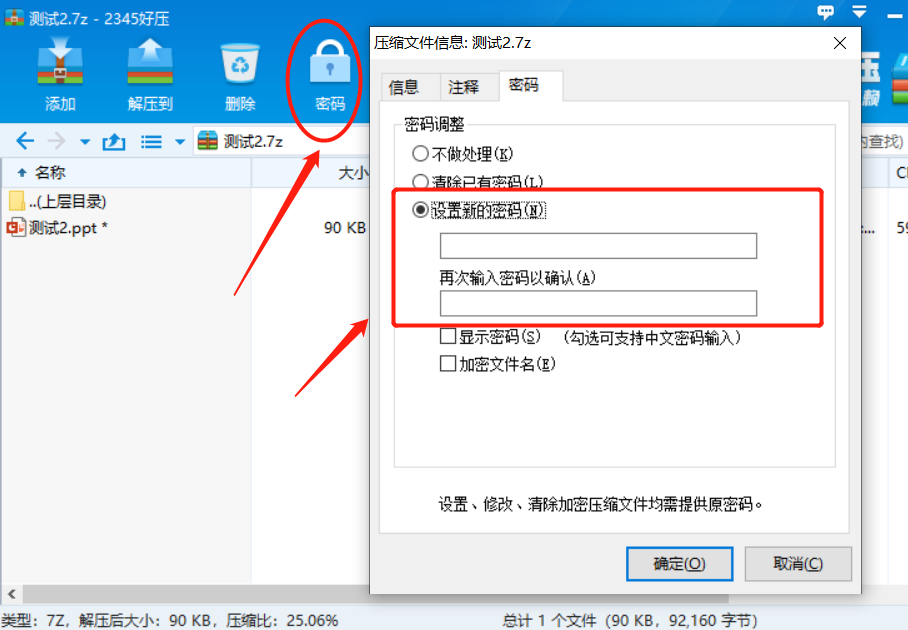
Abschließend schauen wir uns an, ob das Passwort des 7Z-komprimierten Pakets, wenn es vergessen wird, trotzdem entsperrt werden kann. Da die Dekomprimierungssoftware nicht über die Option „Passwort vergessen“ verfügt, kann das komprimierte 7Z-Paket nicht nur nicht geöffnet werden, wenn kein Passwort vorhanden ist, sondern das Passwort kann auch nicht über die Dekomprimierungssoftware entfernt werden.
In diesem Fall können wir andere Tools verwenden, um dieses Problem zu lösen, wie zum Beispiel das Pepsi Niu ZIP-Passwortwiederherstellungstool.
Obwohl es das Passwort des 7Z-komprimierten Pakets nicht direkt entfernen kann, kann es uns helfen, das Passwort des komprimierten Pakets abzurufen. Für das 7Z- oder Zip-Format gilt das Gleiche auch für komprimierte Pakete.Das Tool bietet 4 Abrufmethoden. Nachdem Sie das 7Z- oder Zip-komprimierte Paket in das Tool importiert haben, wählen Sie die entsprechende Methode aus und befolgen Sie die Anweisungen.
Tool-Link: Pepsi Niu ZIP Password Recovery Tool
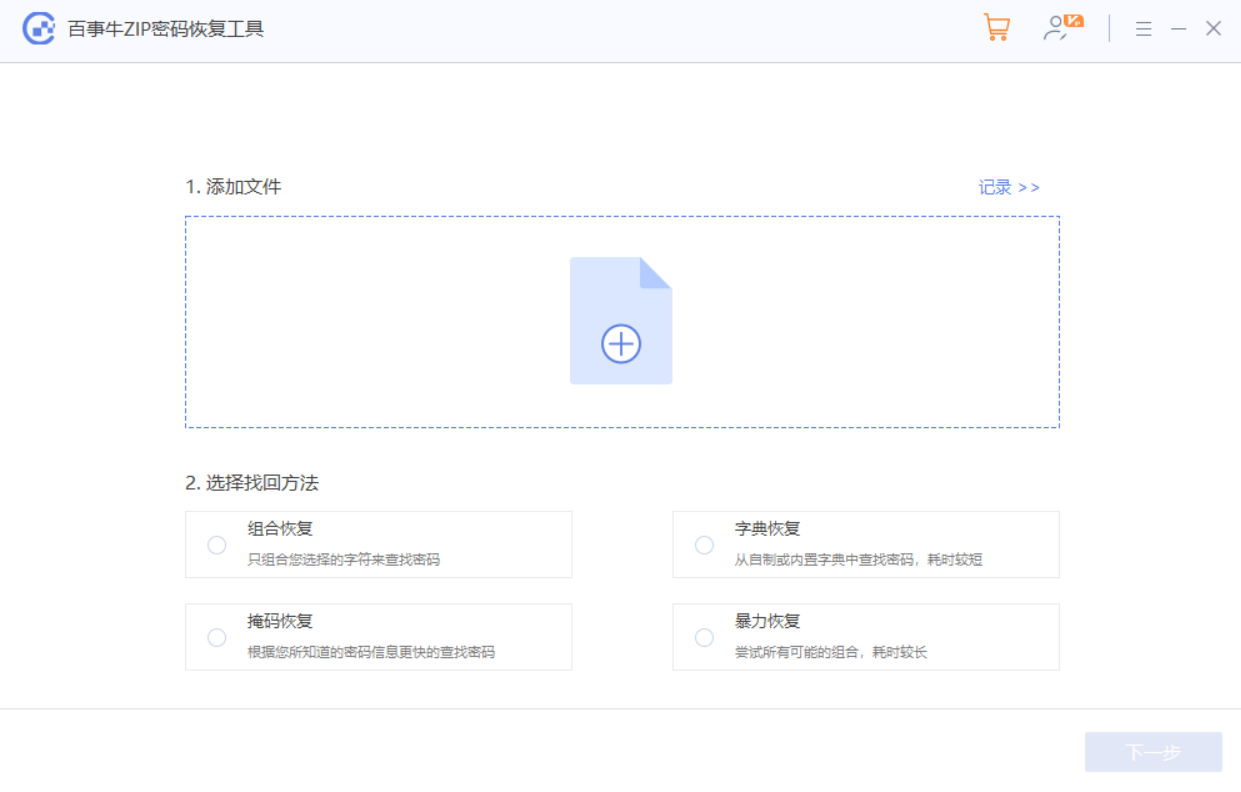 Warten Sie einfach, bis das Passwort später abgerufen wird.
Warten Sie einfach, bis das Passwort später abgerufen wird.
Das obige ist der detaillierte Inhalt vonWie kann ich die Passwortverschlüsselung von 7Z-komprimierten Dateien aufheben?. Für weitere Informationen folgen Sie bitte anderen verwandten Artikeln auf der PHP chinesischen Website!
In Verbindung stehende Artikel
Mehr sehen- Ausführliche Erklärung zum Öffnen und Lesen von CSV-Dateien
- Schritte und Vorsichtsmaßnahmen zum Öffnen und Verarbeiten von Dateien im CSV-Format
- Methoden und Tipps zum Öffnen von CSV-Dateien: Geeignet für eine Vielzahl von Software
- Eine Kurzanleitung zur CSV-Dateibearbeitung
- Erfahren Sie, wie Sie CSV-Dateien richtig öffnen und verwenden

